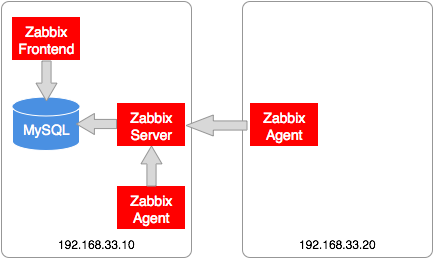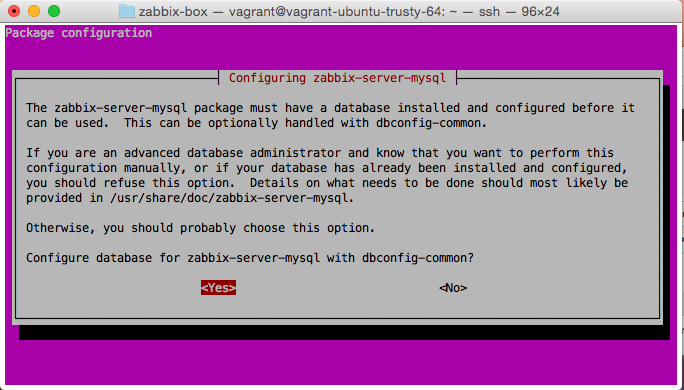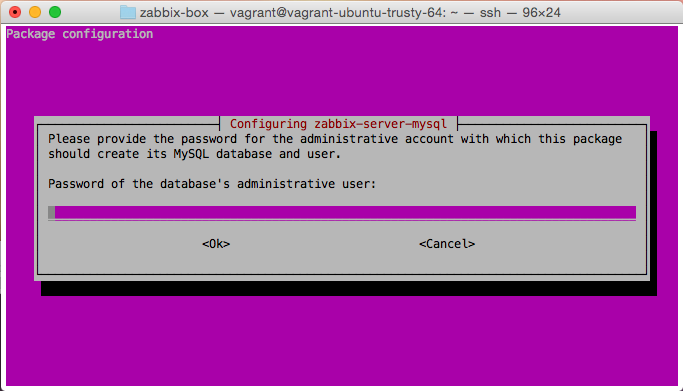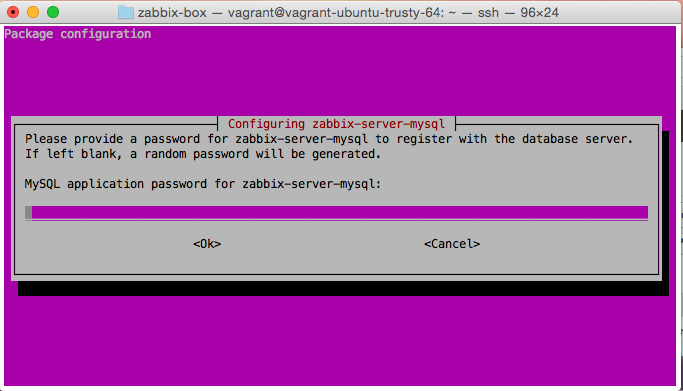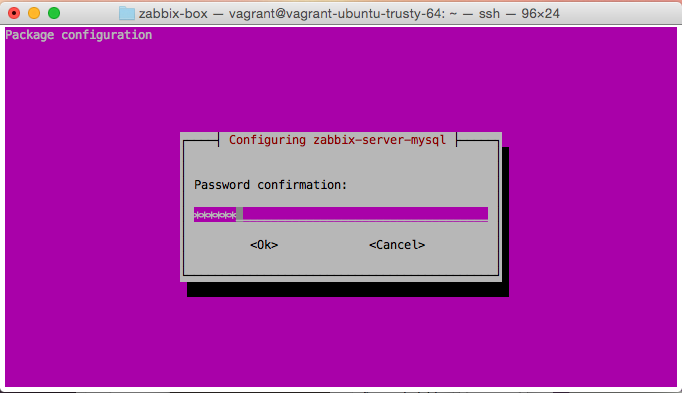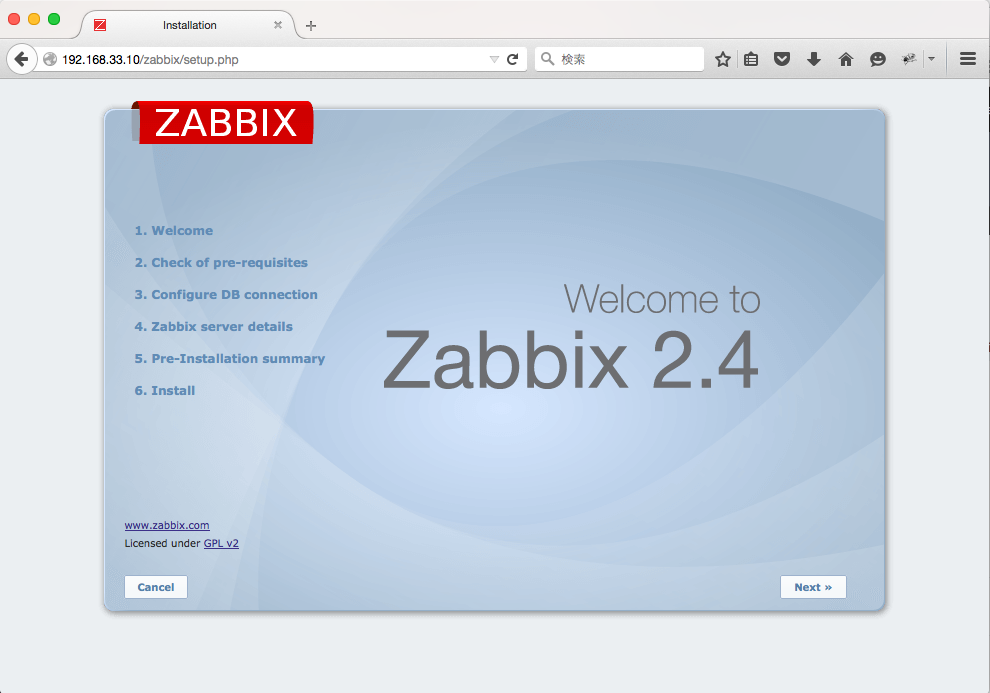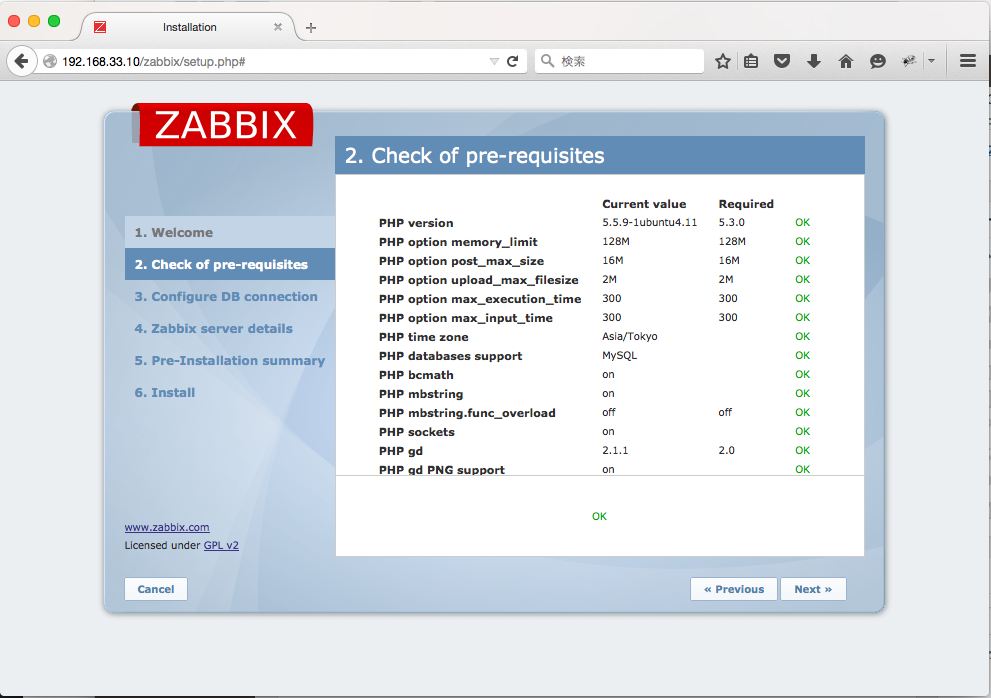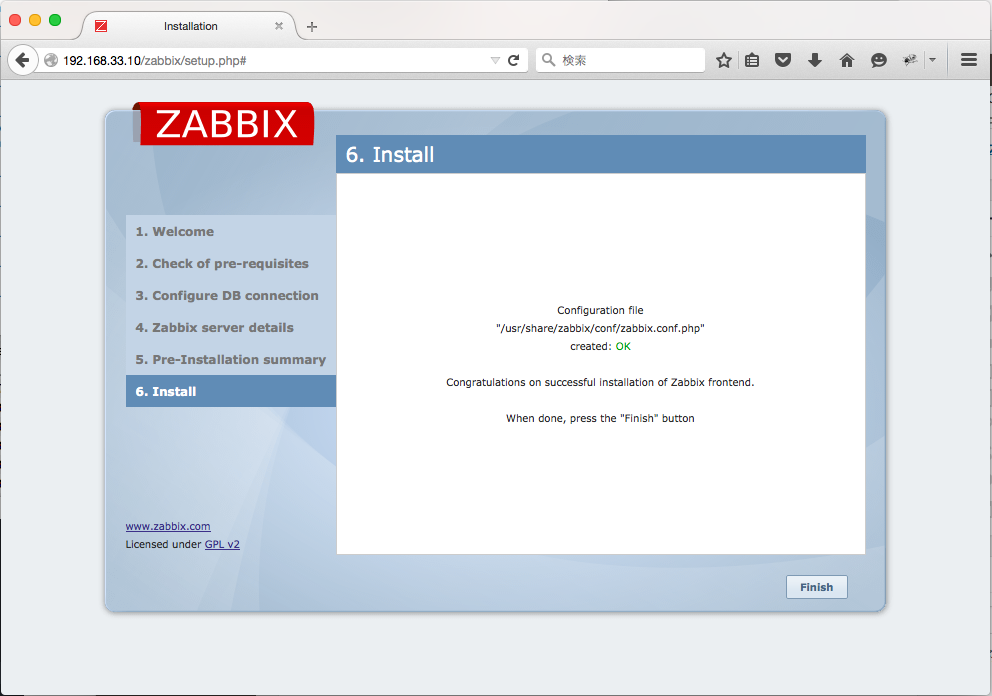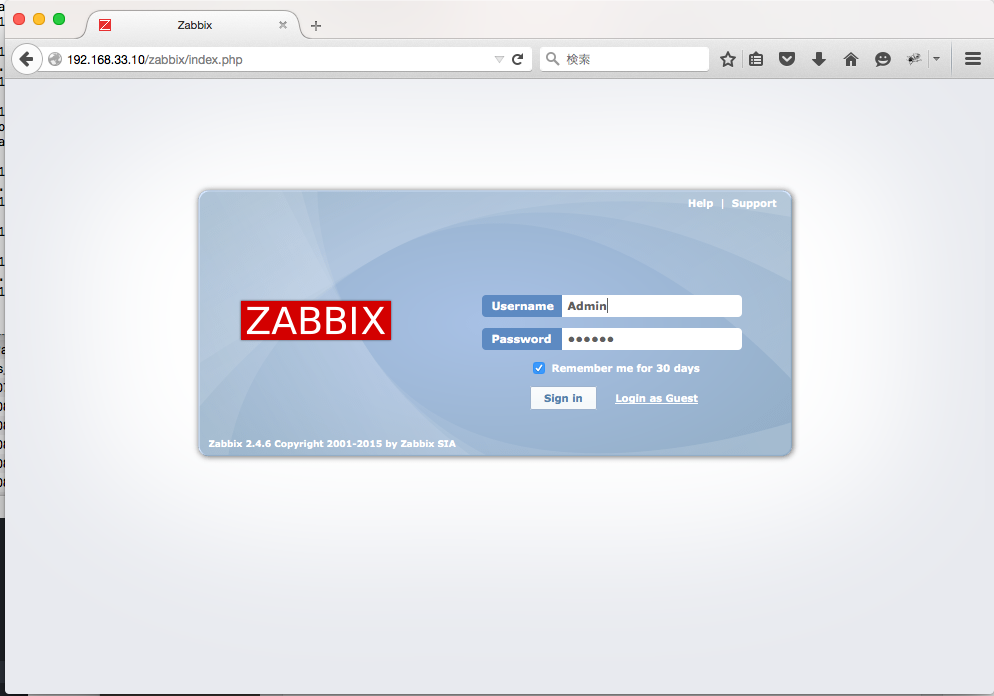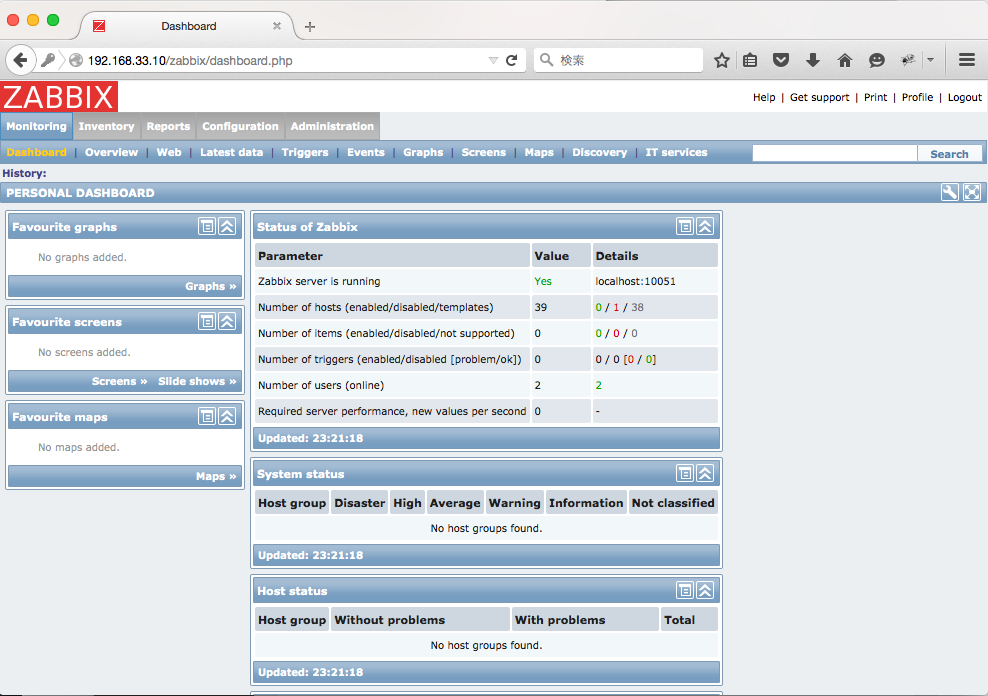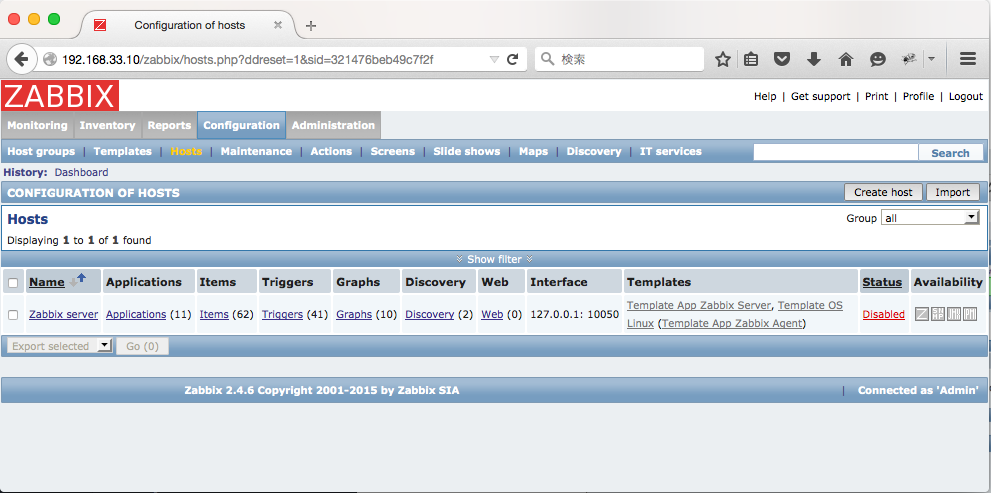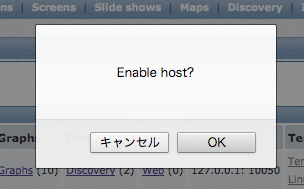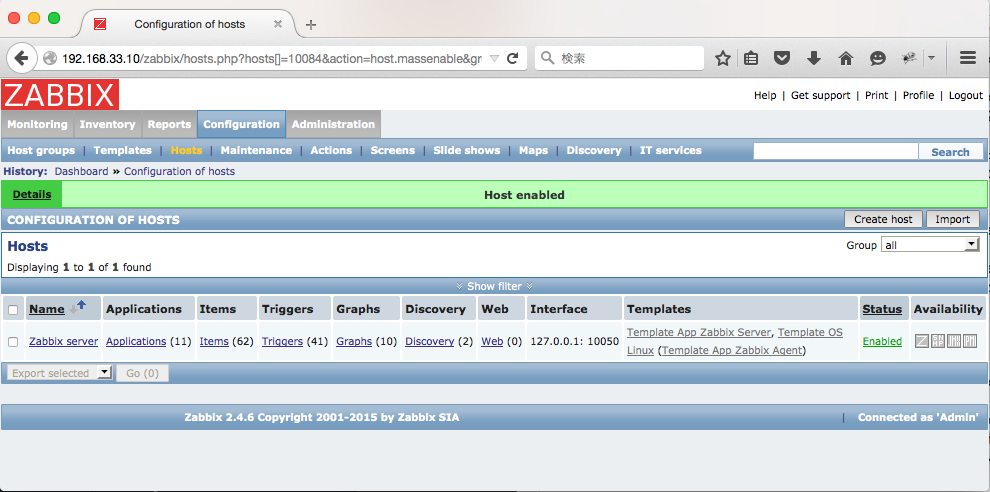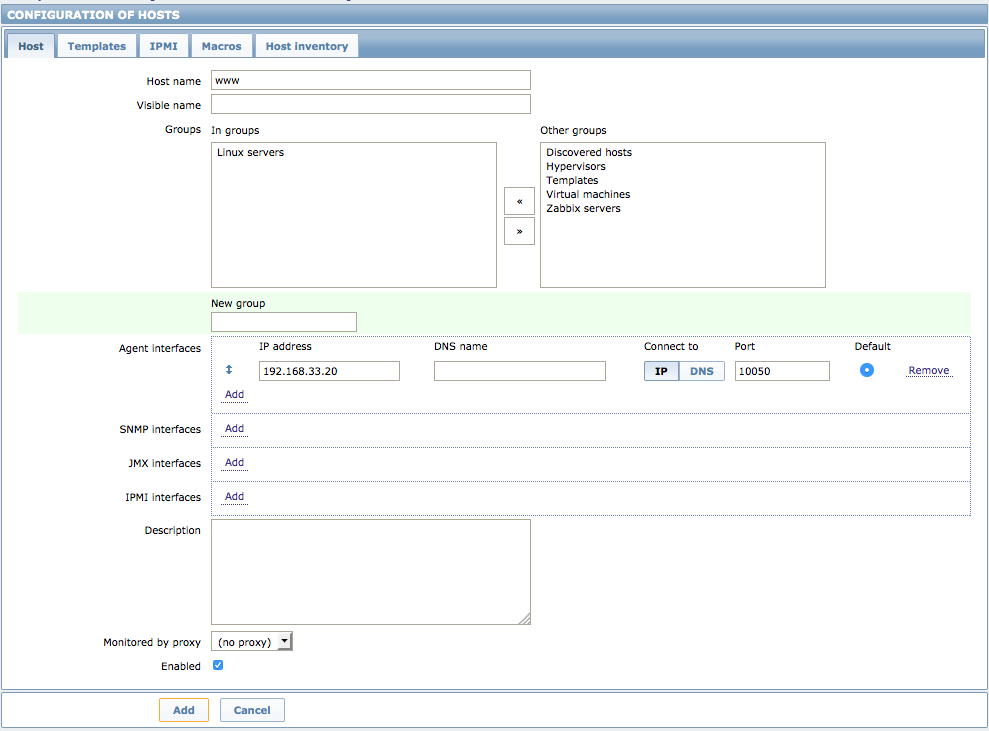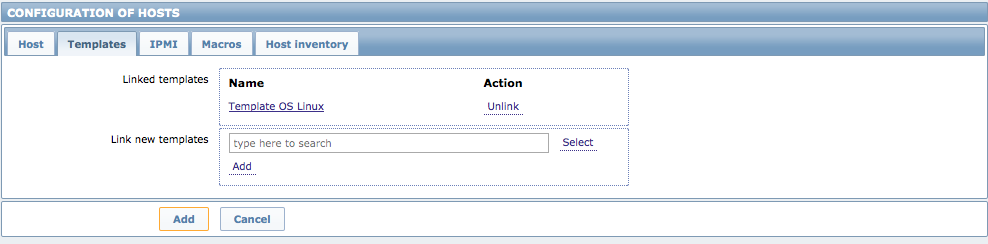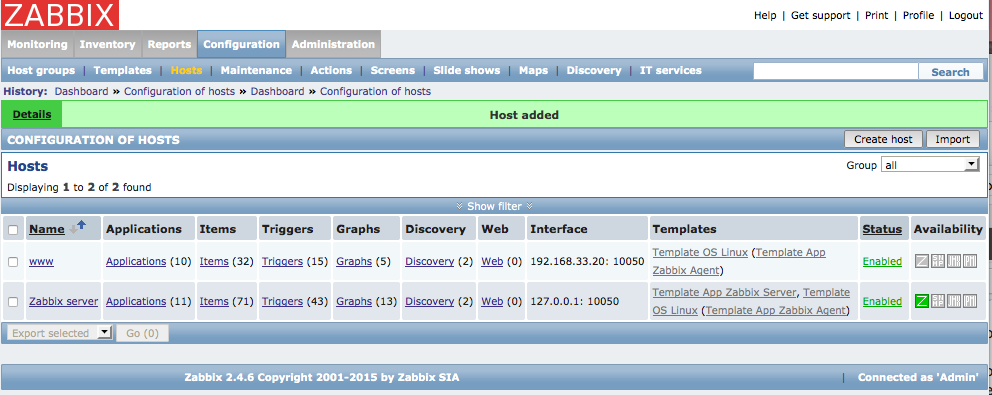Zabbix 2.4 サーバーをUbuntu 14.04にインストールし、Zabbixエージェントを利用したリソース監視設定までを確認してみた手順をメモしてみました。
「3 Installation from packages [Zabbix Documentation 2.4]」に沿ってパッケージインストールしてみます。(2015.8.14現在、2.4の公式ドキュメントはまだ翻訳中の様で英語のみです)
今回、試したシステム構成は以下の様な構成で、シンプルにZabbixサーバーを構築し、監視対象のホストを1つ追加します。
Zabbixサーバー、エージェントをインストールしてリソース監視するサーバーともにOSはUbuntu 14.04、ZabbixのリポジトリはMySQLの構成でセットアップしていきます。
パッケージのリポジトリのインストール
$ wget http://repo.zabbix.com/zabbix/2.4/ubuntu/pool/main/z/zabbix-release/zabbix-release_2.4-1+trusty_all.deb
$ sudo dpkg -i zabbix-release_2.4-1+trusty_all.deb
$ sudo apt-get update
パッケージのインストール
$ sudo apt-get install zabbix-server-mysql zabbix-frontend-php
Debian / Ubuntuの場合、データベースの構成もパッケージンストールに含まれています。
MySQL Serverのインストール時に表示されるrootユーザーのパスワード入力プロンプトの後に、Zabbix Server用のデータベース構成プロンプトが表示されます
本番環境ではちゃんとデータベースを構成する必要がありますが、今回は動作確認ができれば良いので、dbconfig-commonを使ってデータベースを構成します。
[Yes]を選択します。
MySQLの管理者パスワードを入力します。
rootユーザーのパスワードを入力して[Ok]を選択
Zabbixのリポジトリデータベースのユーザーzabbixのパスワードをセットします。
パスワードを入力して[Ok]を選択
パスワードの確認、再度パスワードを入力して[Ok]を選択
インストールが終了すると、Zabbix サーバーおよびZabbix Webフロントエンド用のApache2が起動します。
Zabbix サーバーへのエージェントインストール
デフォルトでZabbixサーバーが監視対象として設定されるので、Zabbixサーバーにもエージェントをインストールしておく
$ sudo apt-get install zabbix-agent
フロントエンド用のPHP設定
Zabbix用のApache設定ファイルのdate.timezoneのコメントを外して”Asia/Tokyo”に変更します。
[text title=”/etc/apache2/conf-available/zabbix.conf” firstline=”6″ highlight=”17″]
Options FollowSymLinks
AllowOverride None
Order allow,deny
Allow from all
php_value max_execution_time 300
php_value memory_limit 128M
php_value post_max_size 16M
php_value upload_max_filesize 2M
php_value max_input_time 300
php_value date.timezone Asia/Tokyo
[/text]
Apacheを再起動して、設定の変更を適用します
$ sudo service apache2 restart
フロントエンド インストーラの実行
フロントエンドのインストール手順については、4 Installation from sourcesの2 Installing Zabbix web interfaceに記載されています。
http://<hostname>/zabbixにアクセスすると初回は以下の様なインストーラが表示されます。
[Next]をクリックしてインストールを開始します。
すべての前提条件が[Ok]であれば[Next]をクリック
パッケージインストール時に作成されたリポジトリデータベースのデータベース名、ユーザ名はzabbix、パスワードはプロンプトで入力した値、それぞれを入力して[Test connection]をクリックし、[OK]と表示されたら[Next]をクリック
Zabbixサーバーの設定、Zabbixサーバーはフロントエンドと同じ場所にインストールしているので、デフォルトのまま[Next]をクリック
入力した値を確認して[Next]
以上で、インストール完了。[Finnish]をクリック。
フロントエンドの表示
http://にアクセスするとログイン画面が表示されます。
Username / Passwordの初期値、admin / zabbixでログインすると以下の画面が表示されます。
Zabbixエージェントのインストールとリソース監視設定
サーバーの場合と同様に、パッケージのリポジトリをインストール
$ wget http://repo.zabbix.com/zabbix/2.4/ubuntu/pool/main/z/zabbix-release/zabbix-release_2.4-1+trusty_all.deb
$ sudo dpkg -i zabbix-release_2.4-1+trusty_all.deb
$ sudo apt-get update
Zabbixエージェントをパッケージインストール
$ sudo apt-get install zabbix-agent
ServerにZabbixサーバーのIPアドレス、Hostnameにエージェントが稼働しているホスト名”www”を、zabbix_agentd.confに設定
[text title=”/etc/zabbix/zabbix_agentd.conf” gutter=”false”]
Server=192.168.33.10
Hostname=www
[/text]
その他の各設定については公式ドキュメント「3 Zabbix agent (UNIX)」を参照
エージェントを再起動して設定を適用
$ sudo service zabbix-agent restart
監視ホストの追加
Zabbix Webインターフェースに戻り[Configuration] > [Hosts]を選択
初期設定でZabbixサーバー自身がホストに追加されています。
Zabbixサーバー自身の監視を有効化
Zabbixサーバーにエージェントをインストールしているので、有効にしておきます。
Zabbixサーバーの監視を開始すには、NameがZabbix serverの行で、[Status]列の[Disabled]をクリックします。
ホストの追加
ホストの追加については、公式ドキュメント「1 Configuring a host」に記述されています
[Hosts]で、右上の[Create Host]をクリックするとホスト編集画面[Configuration of Hosts]が表示されます
[Host name]に”www”
[Groups] > [In group]に”Linux Servers”
[Agent interfaces] > [IP Address]に”192.168.33.20″
[Template]タブを開き、[Link new templates]で”Template OS Linux”を選択し[Add]をクリック
[Linked templates]に”Template OS Linux”が追加されます
[Add]をクリックして保存すると、新しくwwwが追加されていることを確認できます。
以上が、Zabbixサーバーに監視対象ホストを1つ追加するところまでの手順になります。
参考記事
Zabbix 2.4.2 installation in Ubuntu/Debian
How to Install Zabbix Server on Ubuntu 14.04/12.04 LTS and Debian 7/6